Поправите Апек Легенде који се не могу повезати са ЕА серверима
Мисцелланеа / / December 02, 2021
Апек Легендс је угодна онлајн видео игра коју преферирају играчи широм света. Можете провести своје слободно време играјући ову авантуристичку игру. Међутим, многи корисници се суочавају са немогућношћу повезивања Апек-а са грешкама током игре. Ако се и ви суочавате са истом грешком, онда сте на правом месту! Доносимо савршен водич који ће вам помоћи да поправите грешку Апек Легендс не може да се повеже са ЕА сервером. Може бити неколико разлога који га изазивају, као што су:
- Офлајн ЕА сервери
- Висок мрежни саобраћај на серверима
- Проблеми са подешавањима рутера или рутера
- Неадекватна брзина интернет везе
- Блокирај Виндовс заштитни зид
- Застарели Виндовс ОС

Садржај
- Како да поправите Апек Легенде који се не могу повезати са ЕА серверима
- Прелиминарне провере за отклањање проблема са Апек Легендама које се не могу повезати.
- Метод 1: Пријавите се у другу игру
- 2. метод: Промените подешавања датума и времена
- Метод 3: Затворите све позадинске апликације
- Метод 4: Ажурирајте игру Апек Легендс
- Метод 5: Ажурирајте Виндовс
- Метод 6: Дозволите игру преко Виндовс Дефендер заштитног зида.
- Метод 7: Избришите кеш игре и привремене датотеке.
- Метод 8: Онемогућите ВПН клијента
- Метод 9: Промените поставку ДНС сервера
- Метод 10: Контактирајте ЕА за техничку подршку
Како да поправите Апек Легенде који се не могу повезати са ЕА серверима
Белешка: Пре него што испробате методе о којима се говори у овом чланку, проверите Статус сервера игре на Званична веб страница Апек Легендс, као што је приказано.

Прелиминарне провере за отклањање проблема са Апек Легендама које се не могу повезати
Пре него што почнете са решавањем проблема,
- Обезбедите стабилну интернет конекцију. Ако је потребно, користите етернет везу уместо бежичне мреже.
- Поново покрените рачунар да бисте се решили мањих грешака.
- Поред тога, поново покрените илиресетујте свој рутер ако затреба.
- Проверите минималне системске захтеве да би игра правилно функционисала.
- Пријавите се као администратор а затим покрените игру. Ако ово функционише, следите метод 1 да бисте осигурали да игра ради са административним привилегијама сваки пут када је покренете.
Метод 1: Пријавите се у другу игру
Понекад, грешка на вашем налогу може да вас спречи да се пријавите или учитате своју игру. Ово ограничава вашу везу са ЕА серверима. Ако имате још једна ЕА игра на свом уређају, покушајте да се пријавите у игру са истим ЕА налогом.
- Ако можете успешно да се пријавите у другу игру користећи исти ЕА налог, то значи да проблем није са вашим ЕА налогом. У овом случају примените друге методе о којима се говори у овом чланку.
- Ако се суочите са истим проблемом учитавања са другом игром, то значи да имате проблем са својим ЕА налогом. Контакт ЕА подршка у овом случају.
2. метод: Промените подешавања датума и времена
Ваша веза са сервером за игре често ће бити прекинута када имате погрешне поставке датума и времена. Могуће је да сте променили уобичајени датум и време да бисте променили подешавања у игри, али сте заборавили да вратите поставку у нормалу. Ако је то ситуација, онда ће све временске разлике између временских оквира конзоле и ЕА сервера довести до прекида мрежне везе. Стога, увек пратите аутоматско подешавање датума и времена уместо ручног подешавања да бисте решили проблем са Апек Легендс који не може да се повеже са ЕА сервером:
1. Притисните Виндовс + И тастери заједно да се отвори Виндовс подешавања.
2. Кликните на Време и језик, као што је истакнуто.

3. Свитцх на прекидач за Аутоматски подесите време, као што је приказано.

4. Поново покрените рачунар и поново покрените игру.
Такође прочитајте:Дозволите или спречите кориснике да мењају датум и време у оперативном систему Виндовс 10
Метод 3: Затворите све позадинске апликације
Можда постоји много апликација које раде у позадини. Ово ће повећати употребу ЦПУ-а и меморије, што ће утицати на перформансе игре и рачунара. Пратите доле наведене кораке да бисте поправили Апек Легендс који не може да се повеже затварањем позадинских задатака:
1. притисните Виндовс тастер, тип менаџер задатака, и кликните на Отвори.

2. Овде, у Процеси картицу, потражите непотребни задаци ради у позадини.
Белешка: Радије бирајте програме независних произвођача и избегавајте избор Виндовс и Мицрософт услуга.
3. Кликните десним тастером миша на трчање апликација (на пример. Гоогле Цхроме) и изаберите Заврши задатак као што је приказано у наставку.

Метод 4: Ажурирајте игру Апек Легендс
Увек је неопходно да игра покрене своју најновију верзију како би се избегли сукоби. Стога, након ажурирања, можда ћете моћи да поправите грешку у којој Апек Легендс не може да се повеже. Обично се ажурирања постављају аутоматски. Међутим, ако имате било какав проблем или грешку у игри, морате је ручно ажурирати.
Белешка: Пратите кораке у складу са платформом за игре. Користили смо Стеам клијент ради илустрације.
Ако је доступно ново ажурирање за вашу игру, биће приказано на Стеам почетна страница себе. Само кликните на АЖУРИРАЊЕ дугме приказано означено.

Поред тога, пратите ове кораке да бисте омогућили функцију аутоматског ажурирања за Стеам игре:
1. Лансирање Стеам и идите до БИБЛИОТЕКА, као што је приказано.

2. Затим кликните десним тастером миша на Игра и изаберите Својства… опција.

3. Сада, пређите на АЖУРИРАЊА картицу и изаберите Увек ажурирајте ову игру од АУТОМАТСКО АЖУРИРАЊЕ падајући мени, као што је приказано у наставку.

Након ажурирања, проверите да ли је проблем са везом са сервером игара отклоњен. Ако не, покушајте са следећом поправком.
Такође прочитајте:Где су инсталиране Стеам игре?
Метод 5: Ажурирајте Виндовс
Ако не користите свој рачунар у његовој ажурираној верзији, тада датотеке у систему неће бити компатибилне са датотекама игара које доводе до грешке Апек-а да се повеже. Ево како да ажурирате Виндовс оперативни систем:
1. притисните Виндовс тастер, тип Провери ажурирања ин Трака за претрагу, и кликните Отвори.

2. Кликните Провери ажурирања дугме са десне табле.

3А. Кликните на Инсталирај одмах да преузмете и инсталирате најновију доступну исправку.

3Б. Ако је ваш Виндовс већ ажуриран, онда ће се приказати Ви сте у току порука.

4. Поново покрените Виндовс рачунар и проверите да ли је проблем сада решен.
Метод 6: Дозволите игру преко Виндовс Дефендер заштитног зида
Виндовс Дефендер заштитни зид делује као филтер у вашем систему. Он скенира информације које долазе на ваш Виндовс рачунар и потенцијално блокира штетне детаље који се уносе у њега. Међутим, заштитни зид такође блокира одређене програме. Стога вам се саветује да додате изузетак игре који ће бити дозвољен кроз заштитни зид као што је објашњено у наставку:
1. Тип Виндовс заштитни зид заштитни зид ин Виндовс претрага траку и отворите је из резултата претраге, као што је приказано.

2. Ево, кликните на Дозволите апликацију или функцију преко Виндовс Дефендер заштитног зида.

3. Затим кликните Промени подешавања и означена поља за потврду Домен, приватни и јавни за Апек Легендс да то дозволите кроз заштитни зид.
Белешка: Можете кликнути на Дозволи другу апликацију… да прегледате игру ако није видљива на листи.

4. Коначно, кликните У реду да сачувате промене и поново покренути Твој уређај.
Алтернативно, прочитајте наш водич даље Како онемогућити заштитни зид Виндовс 10 да бисте га привремено онемогућили током игре.
Метод 7: Избришите кеш игре и привремене датотеке
Ако ваш рачунар има оштећене датотеке за конфигурацију и подешавања, можда ћете наићи на грешку Апек Легендс не може да се повеже. Међутим, можете да избришете оштећене конфигурационе датотеке тако што ћете избрисати податке из фасцикле Подаци о апликацији и Локални подаци о апликацији на следећи начин:
1. У Виндовс оквир за претрагу, тип %аппдата% и кликните Отвори да покренете АппДата Роаминг фолдер.

2. Претражите Апек Легендсфолдер и кликните десним тастером миша на њега. Затим изаберите Избриши, као што је приказано.

3. Опет, притисните Виндовс тастер, тип %ЛоцалАппДата% и кликните Отвори за навигацију до АппДата Лоцал фолдер.

4. Потражите Апек Легендсфолдер и право–кликни на то. Затим изаберите Избриши, као и раније.
Након брисања кеша игре, можете избрисати системске привремене датотеке пратећи кораке 5-8.
5. Тражити %темп% у Трака за претрагу, и кликните Отвори, као што је приказано.

6. Овде изаберите све датотеке и фасцикле притиском Цтрл + А тастери заједно, а затим кликните десним тастером миша на изабране датотеке.
7. Изаберите Избриши опција за уклањање свих привремених датотека.

8. Коначно, идите на Десктоп и кликните десним тастером миша на Рециклажна канта. Изаберите Празна корпа за отпатке опцију за трајно брисање података са вашег Виндовс рачунара.

Метод 8: Онемогућите ВПН клијента
Ако користите ВПН клијент, покушајте да га онемогућите или да га у потпуности деинсталирате са система и проверите да ли је грешка Апек не може да се повеже исправљена или не.
1. Кликните на Почетак и тип ВПН подешавања, а затим кликните Отвори.

2. Ево, искључите ВПН под Напредне опције, као што је приказано.

Такође прочитајте:Како да подесите ВПН на Виндовс 10
Метод 9: Промените поставку ДНС сервера
Можете да решите проблем немогућности повезивања са Апек серверима ЕА тако што ћете променити ДНС подешавања, као што је објашњено у наставку:
1. Погоди Виндовс кључ, тип Мрежастатус, и кликните Отвори.

2. Сада идите на Промените опције адаптера.

3. Овде, кликните десним тастером миша на ваш мрежна конекција (на пример. Ви-фи) и кликните на Својства, као што је приказано.
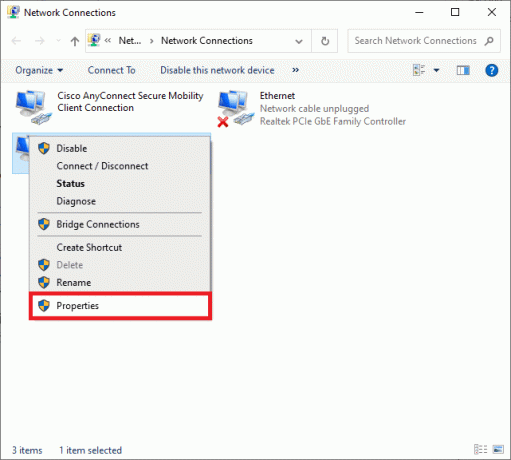
4. У Ви-фиСвојства прозор, изаберите Интернет протокол верзија 4 (ТЦП/ИПв4) и кликните на Својства.

5. Изаберите Користите следећу опцију адреса ДНС сервера.
6. Затим унесите доле наведене вредности у дата поља као што је приказано.
Жељени ДНС сервер: 8.8.8.8
Алтернативни ДНС сервер: 8.8.4.4
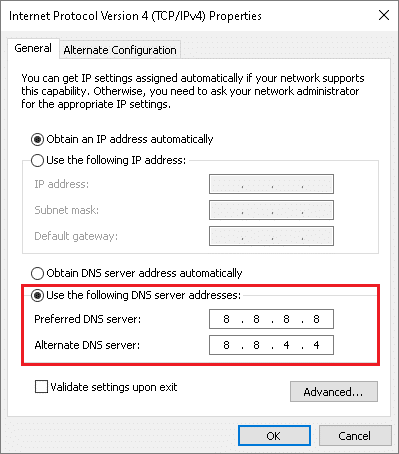
7. Затим изаберите Потврдите подешавања по изласку и кликните на У реду.

Метод 10: Контактирајте ЕА за техничку подршку
Ако се и даље суочавате са наведеном грешком, последња опција је да контактирате ЕА за техничку подршку. Контактирајте их тако што ћете их посетити званични сајт, и можда ћете добити помоћ у року од 25 минута од упита уживо.
Препоручено:
- Поправите проблем са црним екраном Виндовс 11 са курсором
- Како преузети Стеам игре на спољни чврсти диск
- Поправи МХВ код грешке 50382-МВ1
- Како променити име позиваоца у Леагуе Оф Легендс
Надамо се да бисте могли поправити Апек Легендс не може да се повежена ЕА сервер грешка на Виндовс 10 рачунарима. Јавите нам која метода вам је најбоље функционисала. Такође, ако имате било каква питања или сугестије у вези са овим чланком, слободно их оставите у одељку за коментаре испод.



